這篇文章帶大家詳細了解在VSCode中搭建Java環境的方法,希望對需要的朋友有幫助!
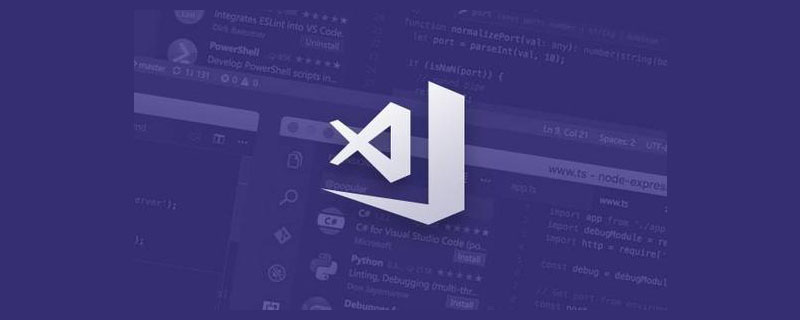
visual studio code下載連結: https://azure.microsoft.com/zh-cn/products/visual-studio -code/
JDK官網下載網址: https://www.oracle.com/cn/java/technologies/javase-jdk15-downloads.html
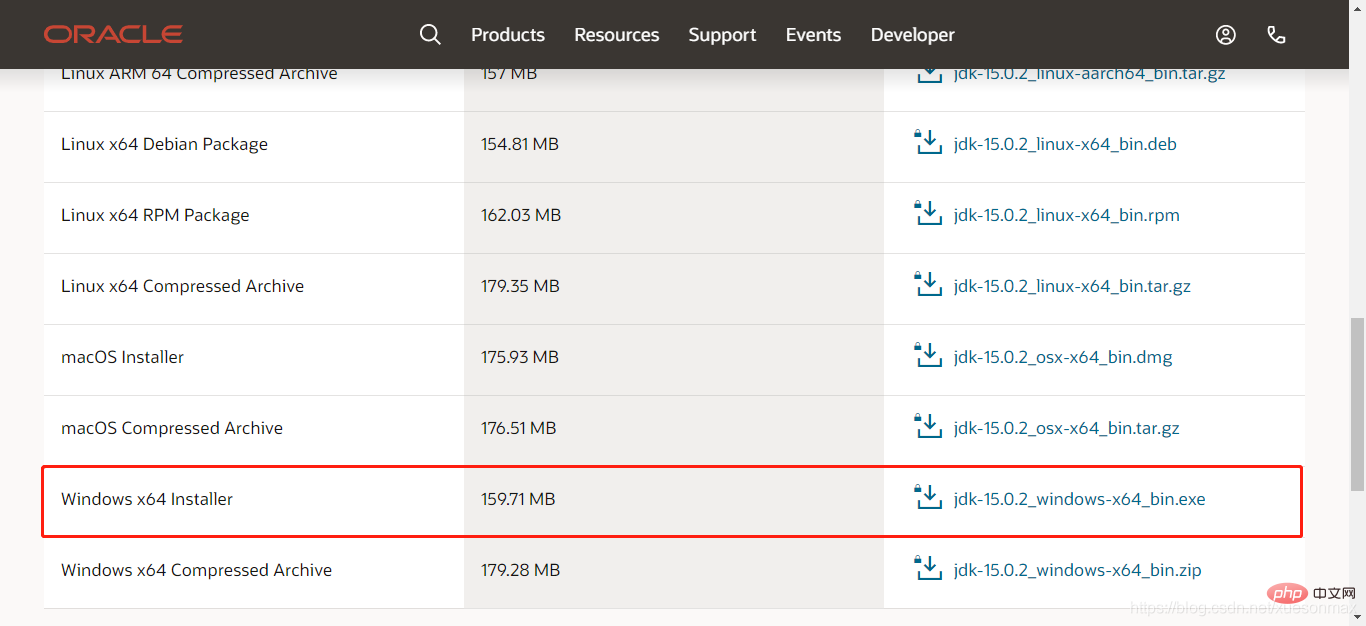
具體哪一個根據自己電腦系統選擇:
installer版本:
安裝程序,執行exe檔即可以安裝。
binary 和 archive 一樣:
二進位包,已編譯好的可直接使用的程序,解壓縮後,點擊bin目錄下的.sh或.bat執行檔即可使用。
提示:新增環境變數方法:右鍵我的電腦–>進階系統設定–>環境變數–>選擇在使用者變數和系統變數都可以,雙擊path新增路徑–>確定即可
找到JDK的安裝路徑,找到如下圖位置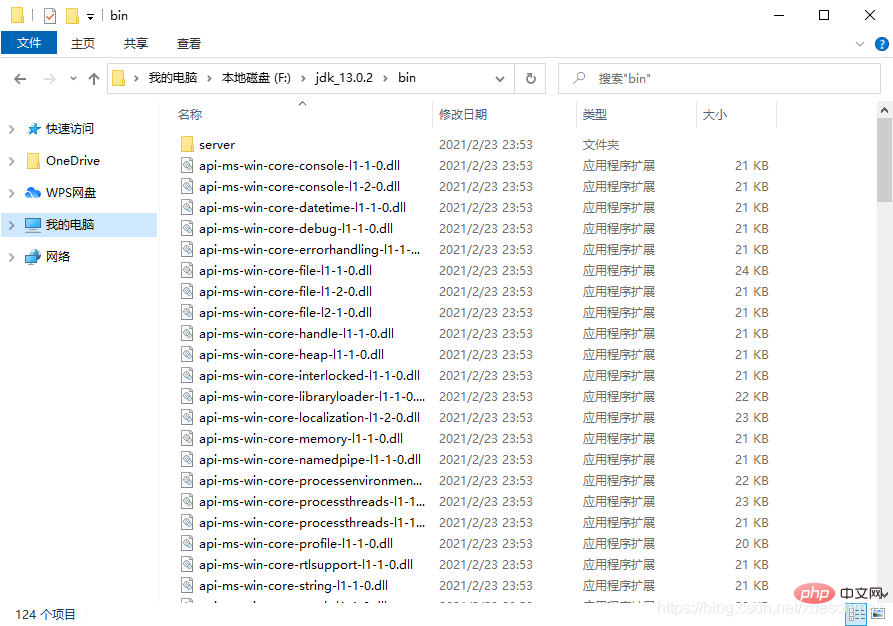 ## 新增環境變數如我的是:F:\jdk_13.0.2\bin
## 新增環境變數如我的是:F:\jdk_13.0.2\bin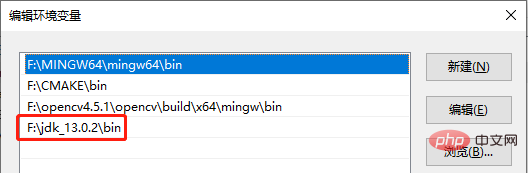 另外,再新建兩個環境變量,變數名分別為CLASSPATH和JAVA_HOME,檔案路徑稍有不同:
另外,再新建兩個環境變量,變數名分別為CLASSPATH和JAVA_HOME,檔案路徑稍有不同:
CLASSPATH: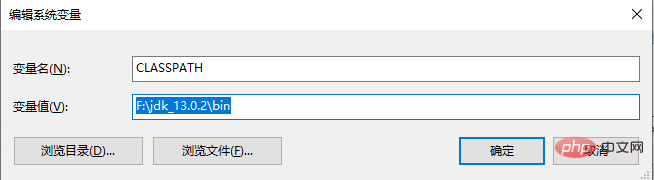
JAVA_HOME: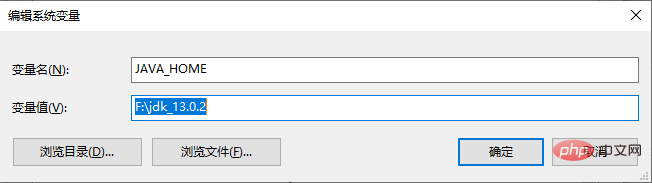
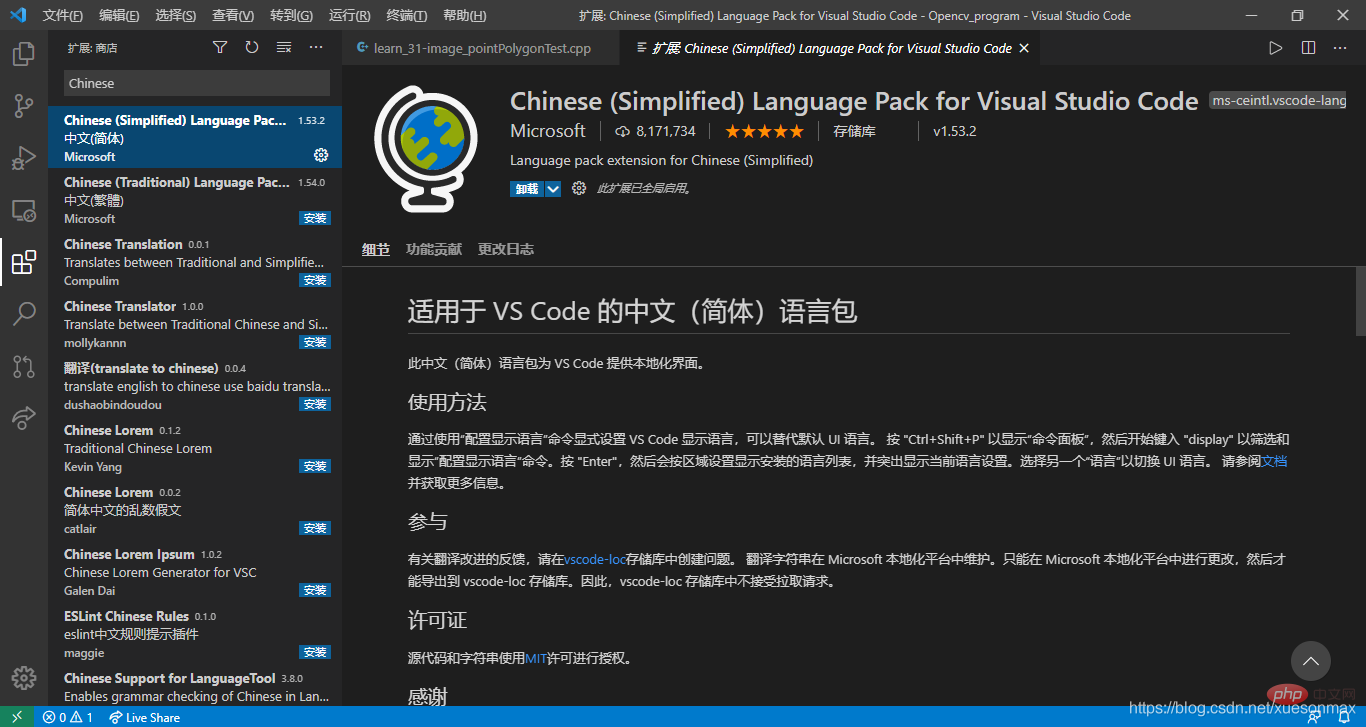 識別編碼:點擊左下角設置,在搜尋欄中搜尋Auto Guess Encoding,打鉤,這樣可以在程式碼閱讀時可以自動猜測字元編碼格式,以正確顯示註解等資訊。
識別編碼:點擊左下角設置,在搜尋欄中搜尋Auto Guess Encoding,打鉤,這樣可以在程式碼閱讀時可以自動猜測字元編碼格式,以正確顯示註解等資訊。 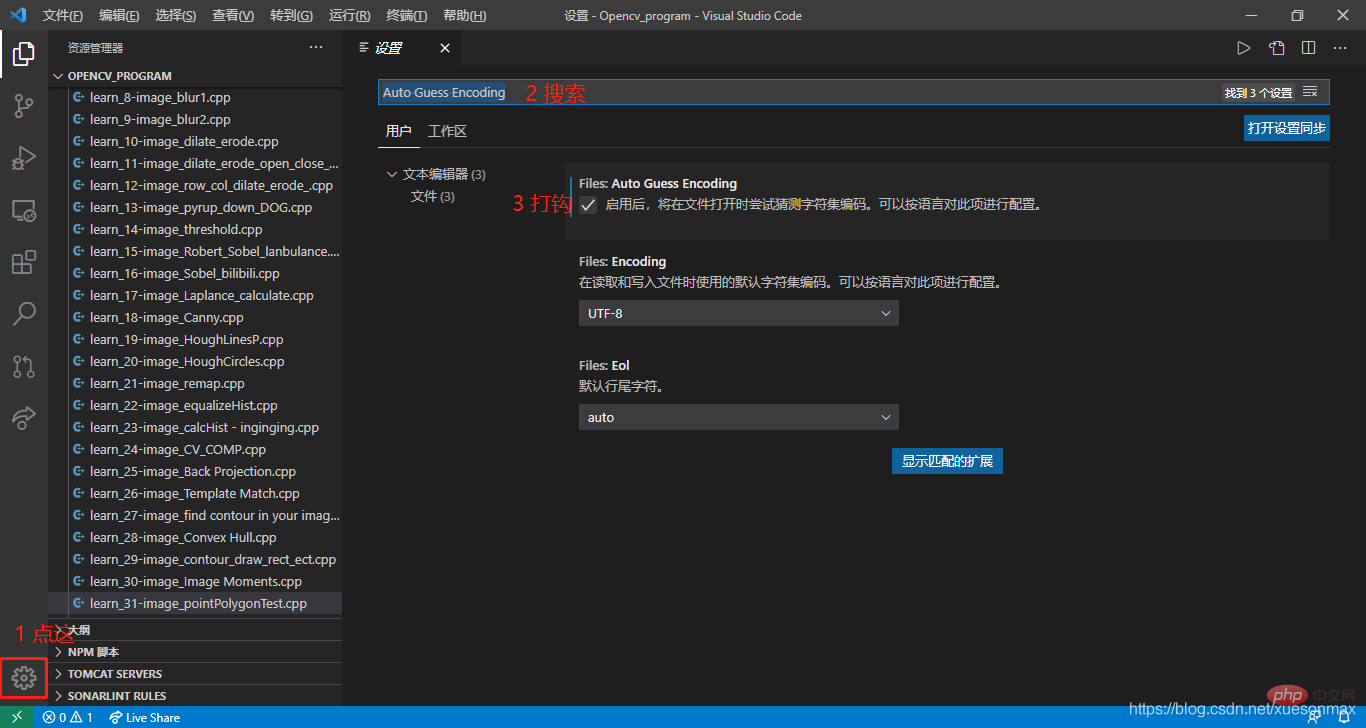
若是第一次瀏覽該種語言,一般右下角會彈出框提示安裝擴充包用以識別代碼,安裝就對了,當然也可以前往左邊欄的應用程式商店中搜尋安裝
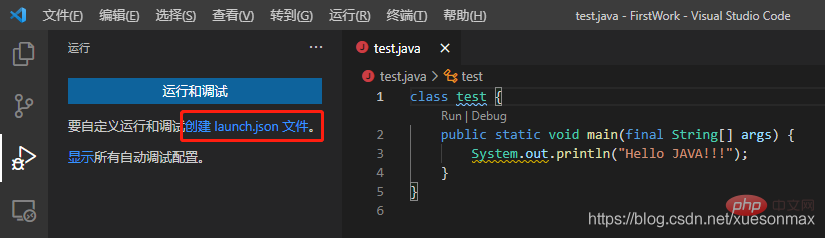 創建好後就可以在程式碼介面運行了:
創建好後就可以在程式碼介面運行了: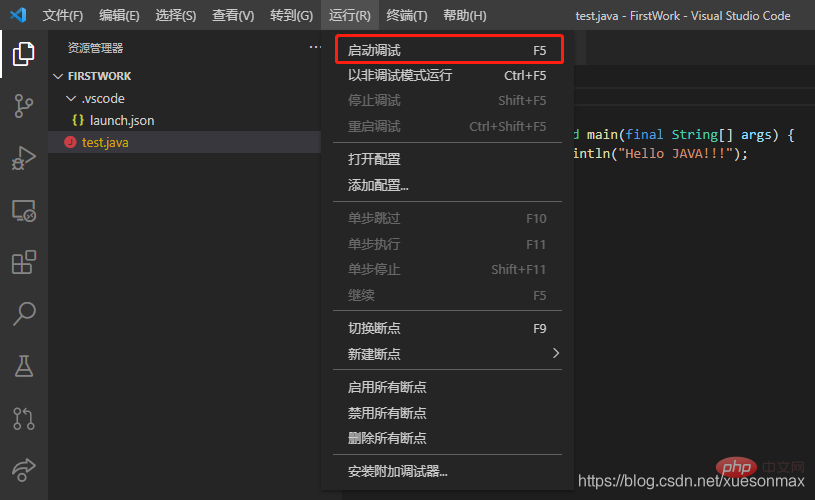 或直接點選Run:
或直接點選Run: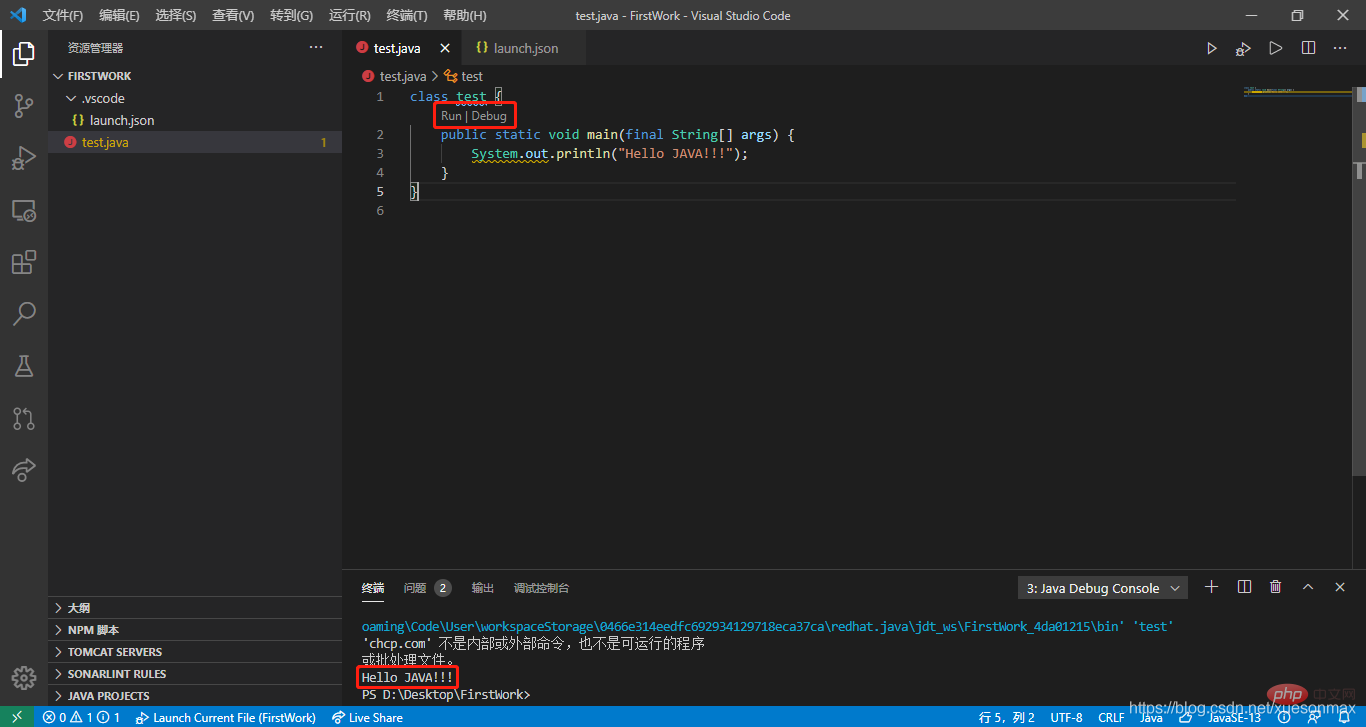
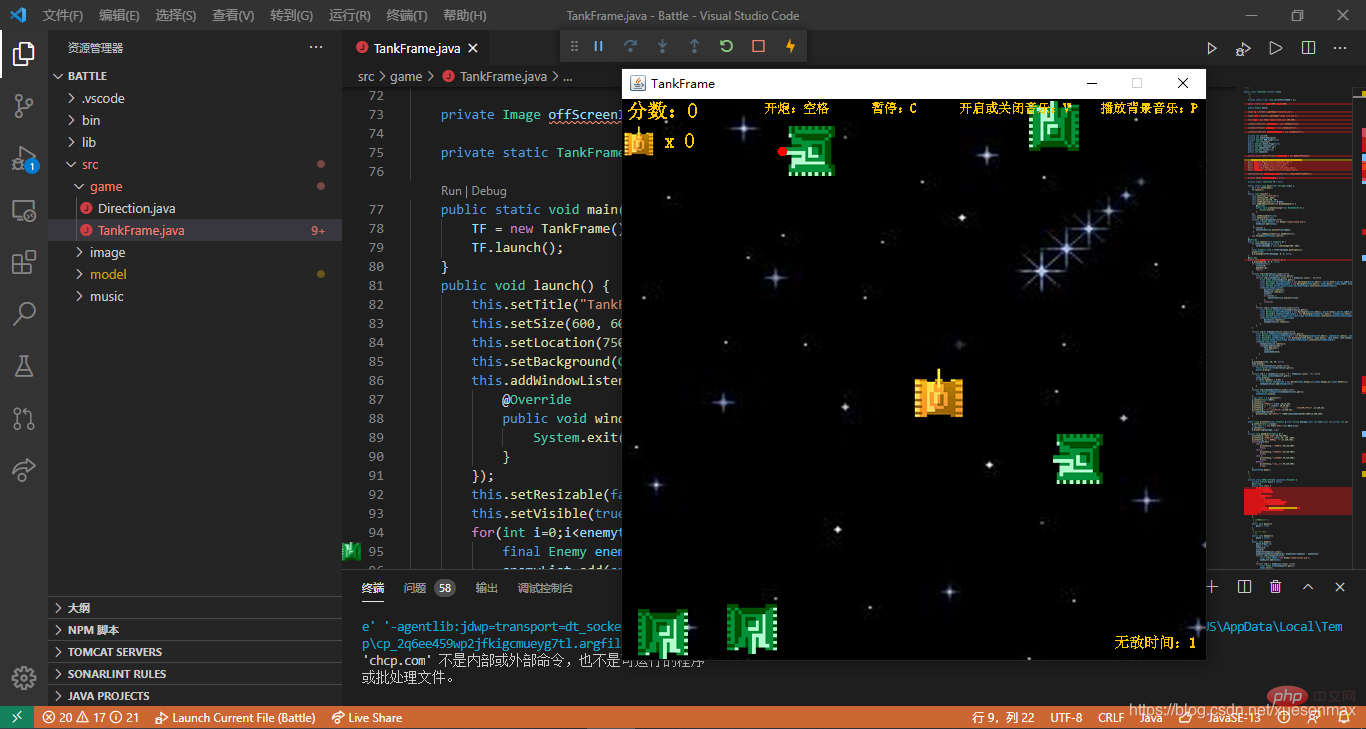
網盤連結:更多關於VSCode的相關知識,請造訪:連結: https://pan.baidu.com/s/1cK6brC3dcnTuJ91jlWe9eA
提取碼: 9x3b
vscode教學! !
以上是手把手教你在VSCode中怎麼搭建Java環境的詳細內容。更多資訊請關注PHP中文網其他相關文章!

